在处理大量 Word 文档时,有时会遇到需要将其中的重复文本进行批量替换的情况。重复文本的存在可能是由于复制粘贴、模板重用或其他原因导致的。手动逐个替换这些文本会非常耗时且容易出错。因此,找到一种方法或工具来自动识别并替换这些重复文本将会大大提高效率并减少错误。
在处理大量 Word 文档时,我们经常会遇到需要将其中的重复文本批量替换为指定文本内容的情况。这种需求的重要性在于提高工作效率、减少重复劳动和降低错误风险。假设某律师事务所会经常处理各类合同文件,这些合同文件中都包含一份标准条款和条件,这些条款在许多合同中都是重复的。每当有更新或更改时,需要逐个打开合同文件并手动替换这些重复的条款,以确保文档的准确性和一致性。这不仅费时费力,还容易出错。
为了解决这个问题,一款批量文件处理工具可以派上用场。这样的工具可以自动扫描和识别文档库中的重复文本,并将其替换为指定的文本内容。您只需指定要替换的文本和替换后的内容,然后工具就可以自动处理所有符合条件的文档,无需手动逐个打开和编辑。这不仅节省了大量时间和精力,还确保了替换的准确性和一致性。如今市面上的确有很多工具都能够实现这个目标,但今天要为您介绍,其中比较值得注意的一款是「我的ABC软件工具箱」。该工具包含了近百种批量文件处理功能,比如批量复制,批量重命名等。并且这款软件界面简洁,易于使用。接下来就跟我一起看看如何使用它来将 word 文档中重复文本批量替换为指定文本内容吧。
打开软件,点击「文件内容」-「按规则查找并替换文件内容」。
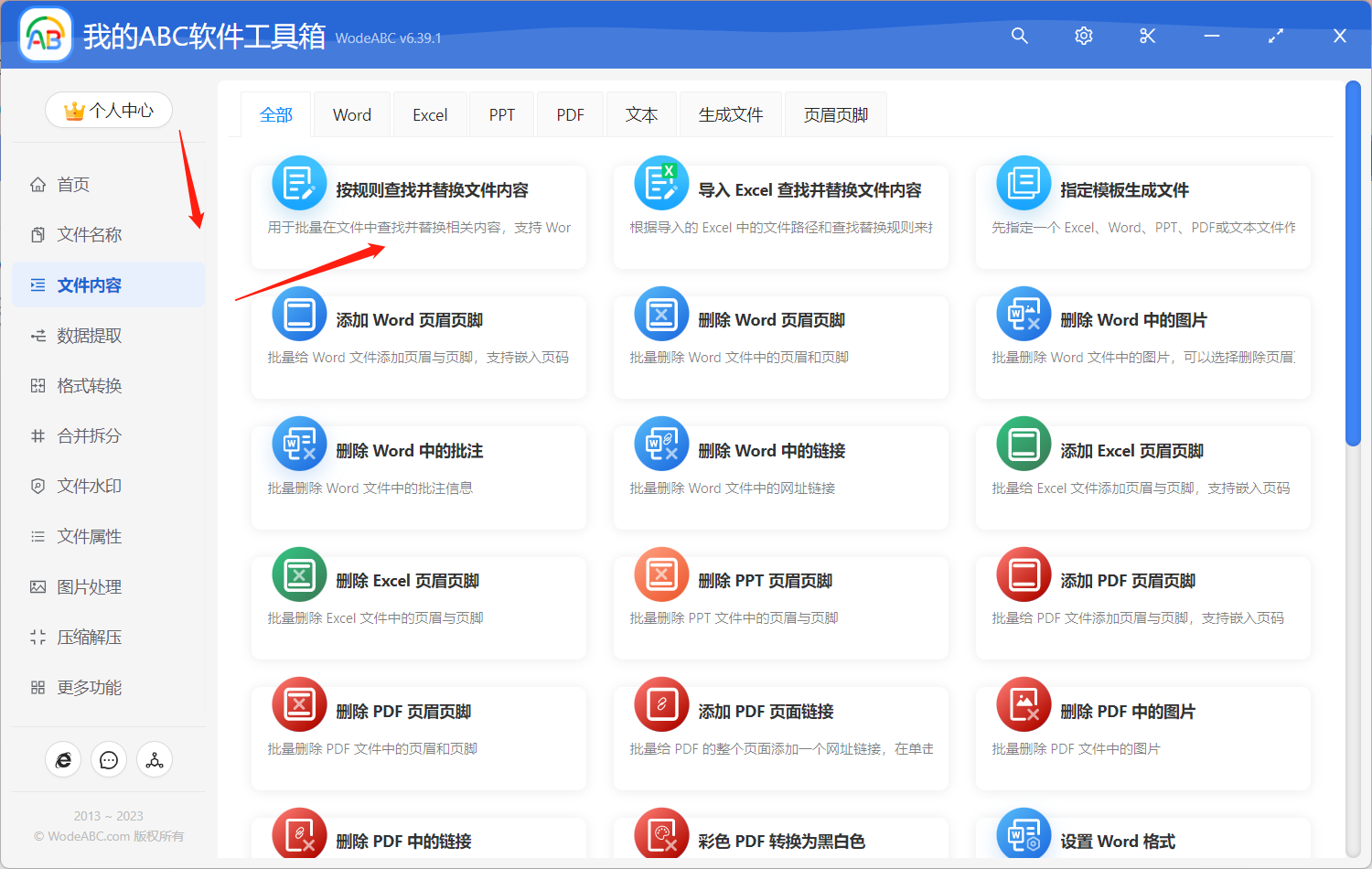
接着上传需要替换其中文本字符的文件。
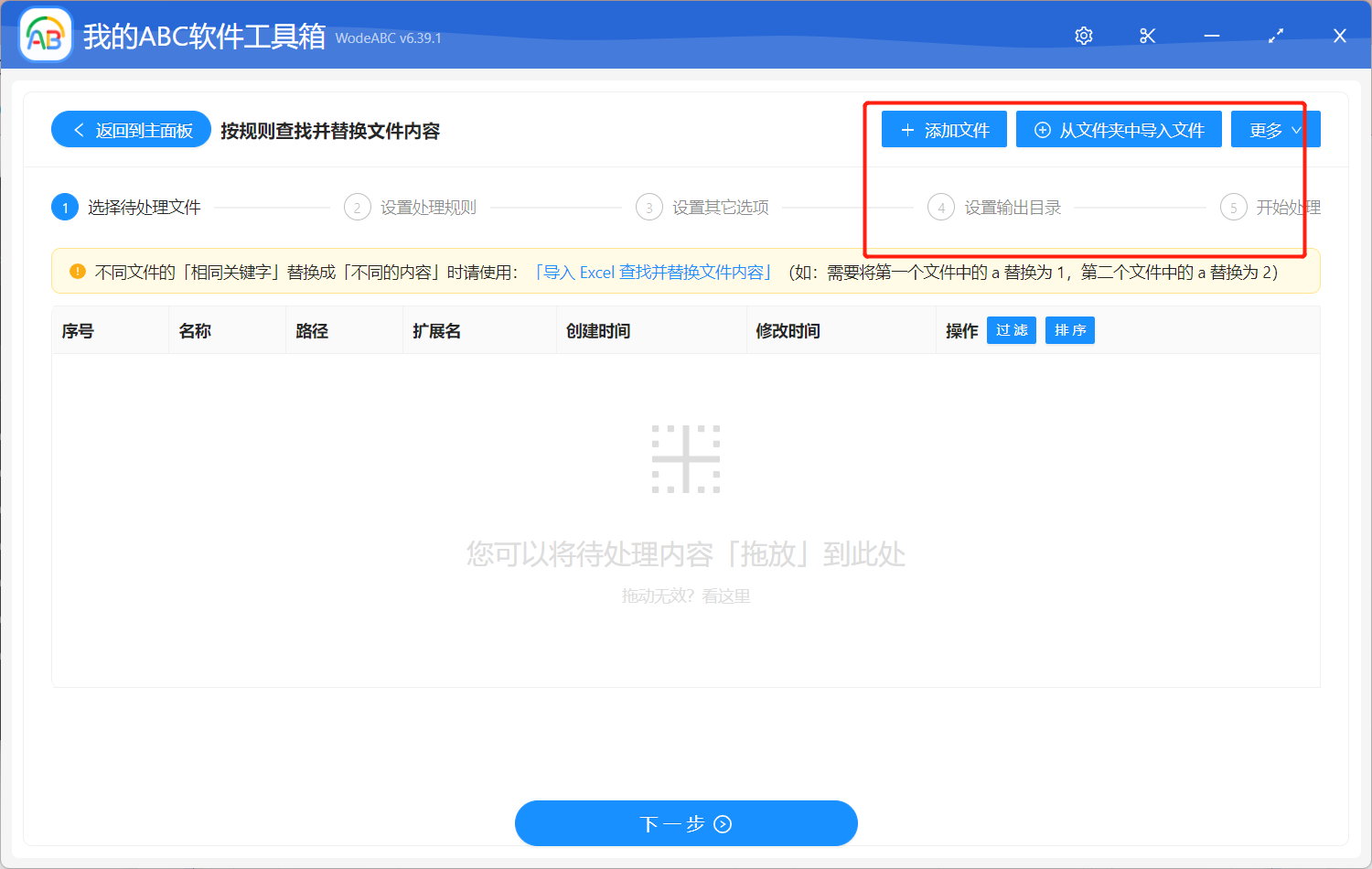
进入自定义设置界面后我们点击「从通用的规则管理器中选择」,点击「文字替换」,点击右侧标出的小按钮,将具体要查找和替换的文本输入在对应文本框中,这里我的要求是将文档中的”我“字批量替换成”他“字,保存后点击”下一步“。
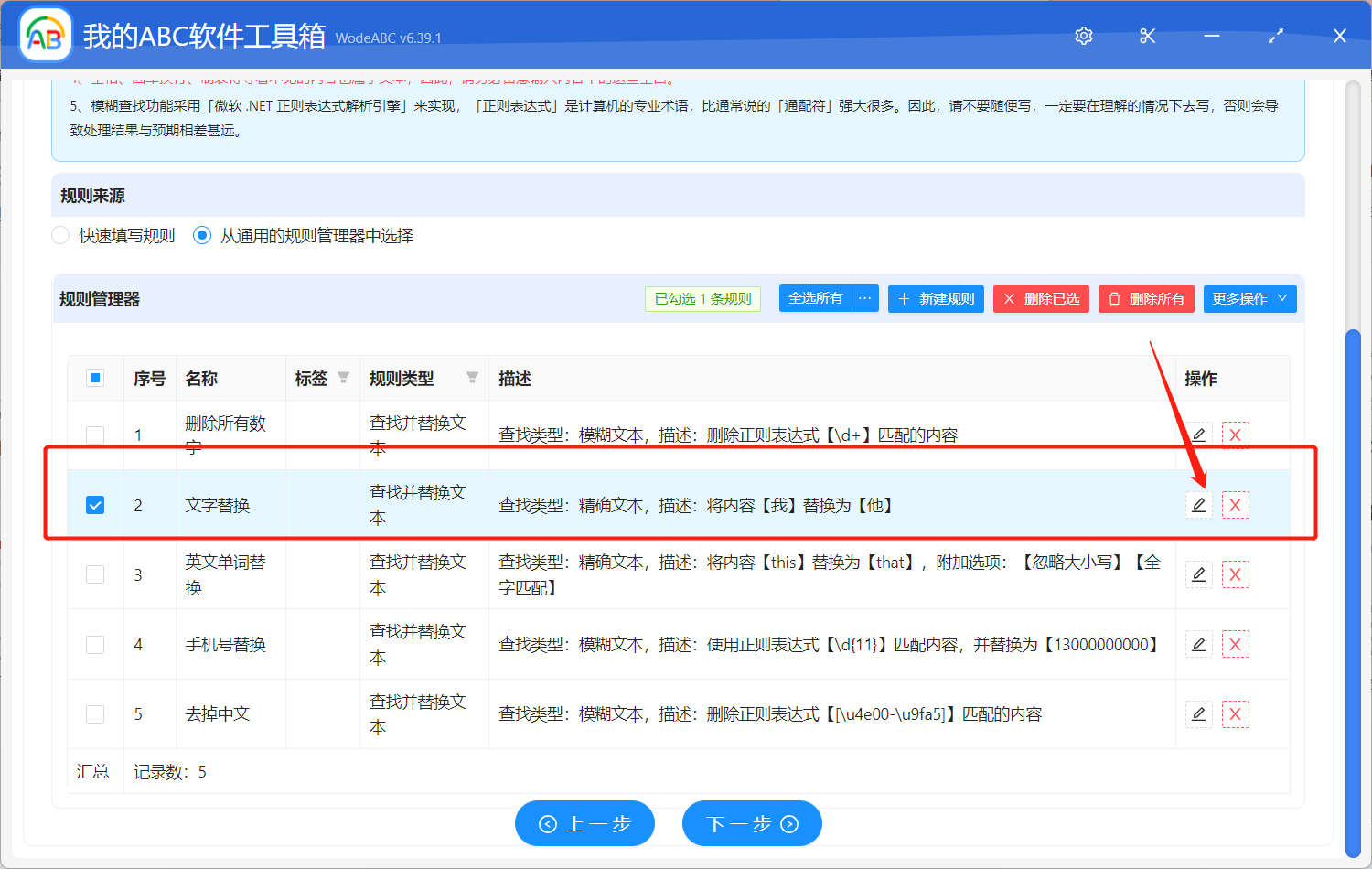
由于在手工添加或修改规则的内容时,如果输入的文本的前后有空格、换行等看不见的空白文本,可能会导致查找不到结果。所以您需要自行选择是否保留空白文本。
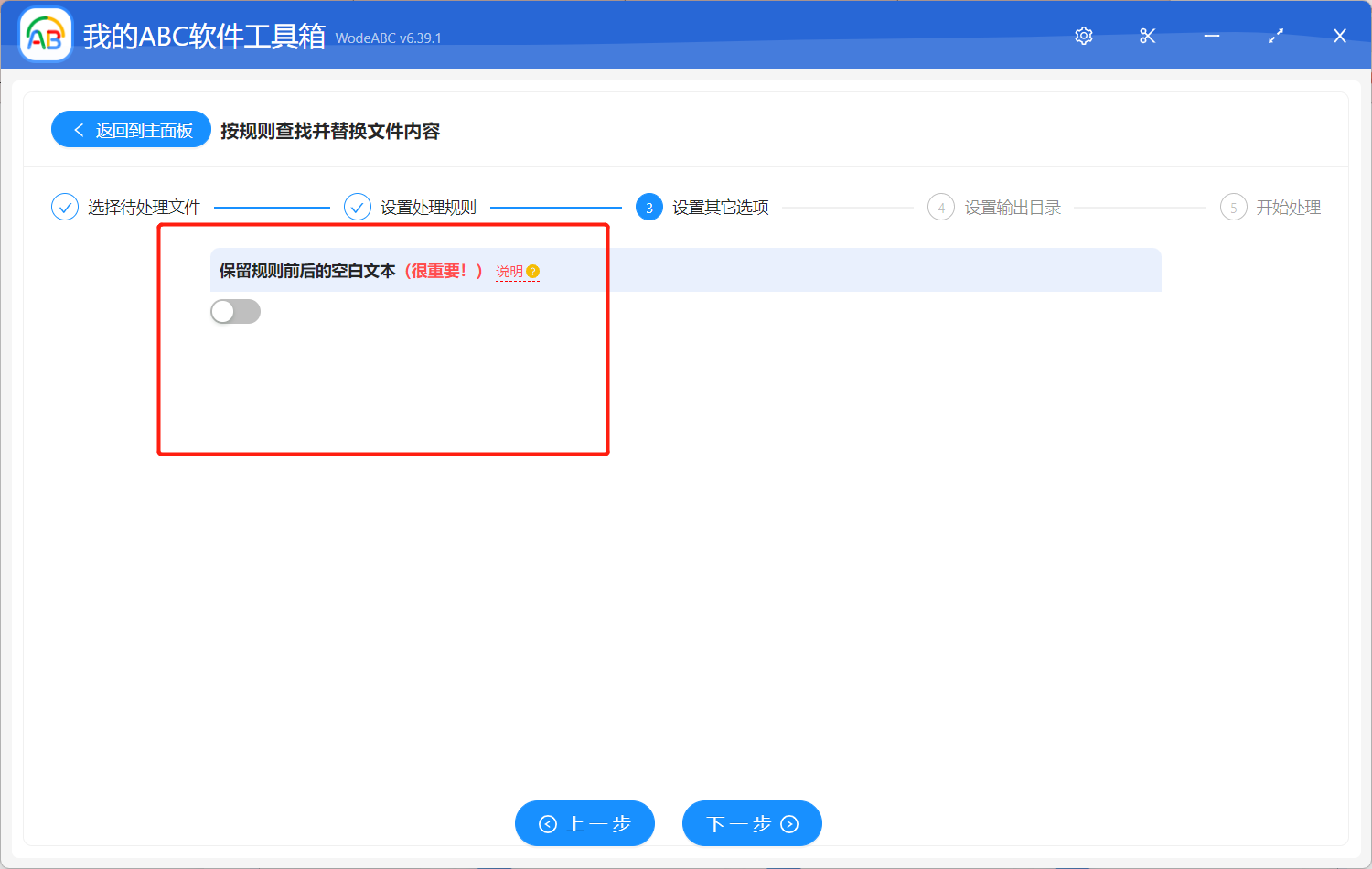
接下来两个步骤相信大家不需要我多介绍就能够完成。指定好输出目录,对结果路径进行预览,之后点击”开始处理“。
以上就是我们需要做的全部操作,处理完成后软件界面会有提示,您可以在刚刚设置好的文件夹中找到结果进行查看。效果您可以参照下图,图片左边的文件是我原来上传的文章段落,右边是经过软件的自动识别并批量替换操作之后,原来的字符通通变成了”他“字,满足了我的要求。
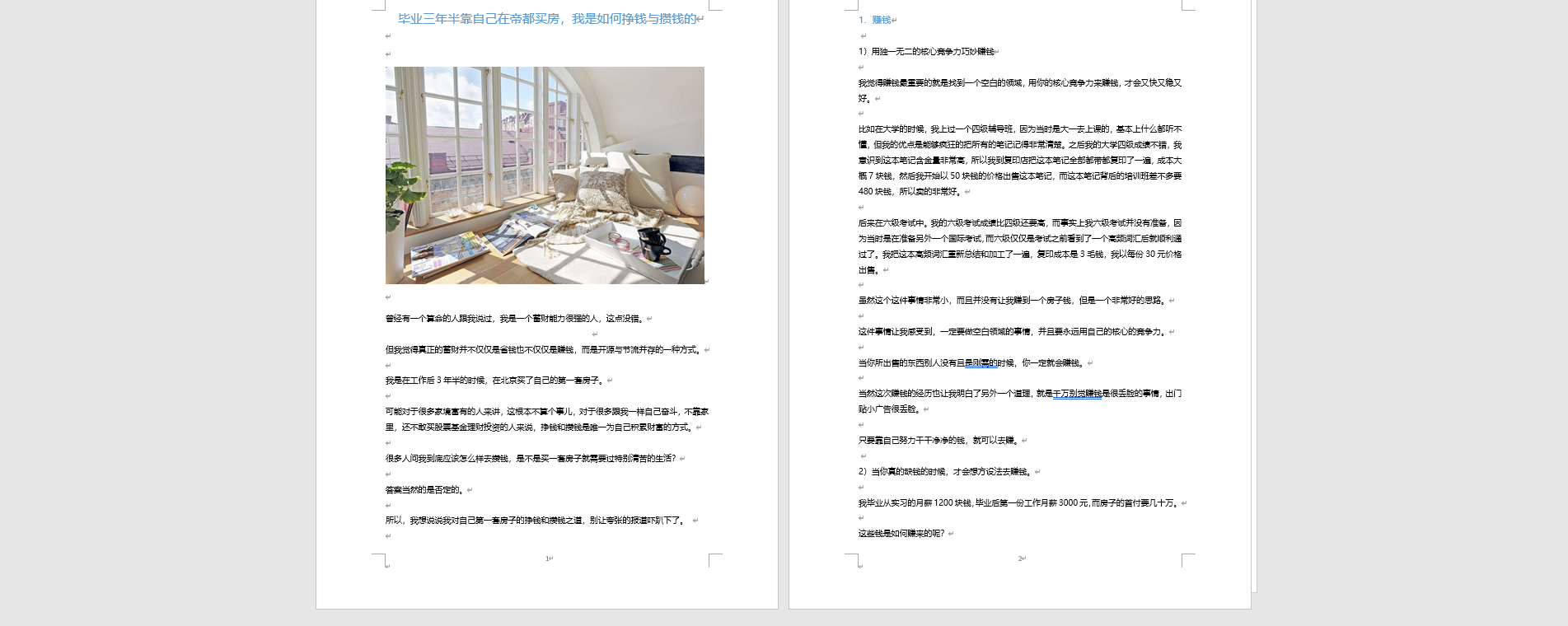
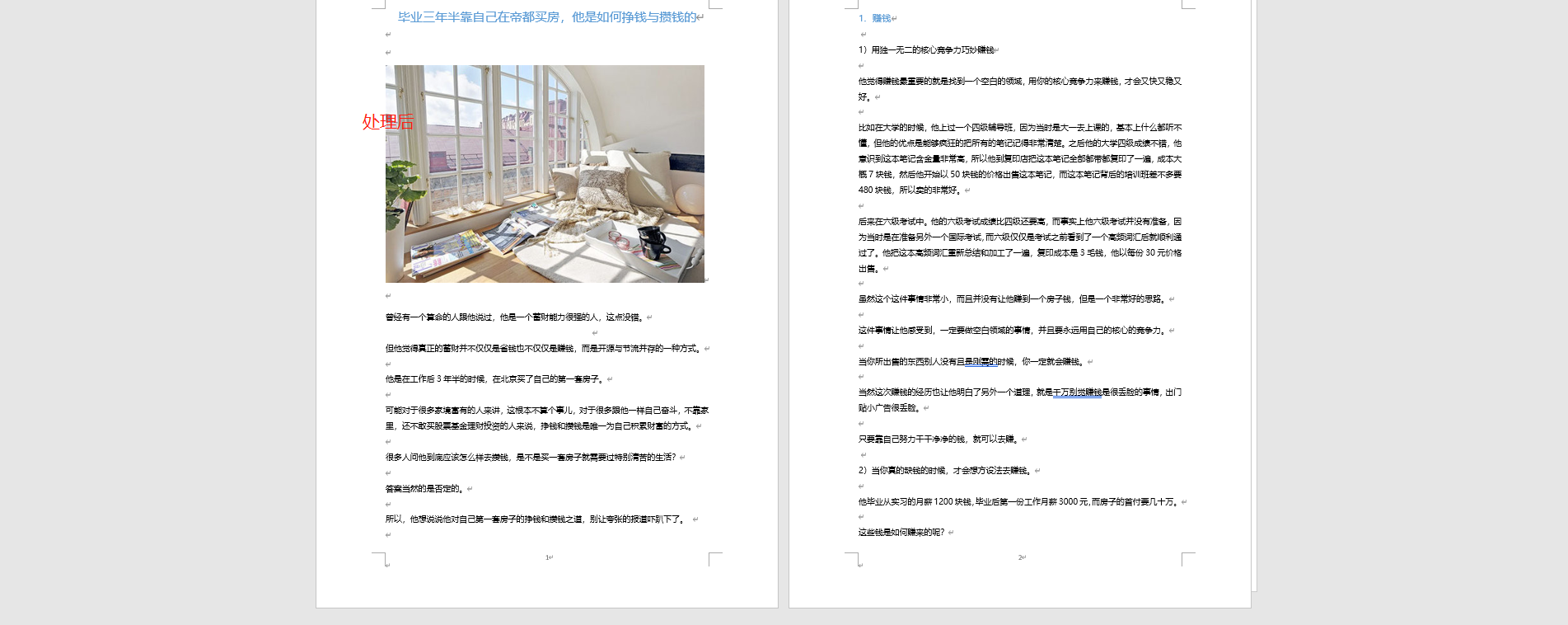
综上所述,将 Word 文档中的重复文本批量替换为指定文本内容具有重要的意义和广泛的应用价值。通过使用专门的批量文件处理工具,您可以提高工作效率、减少错误风险,同时保持文档的一致性和规范性。这不仅为个人和组织带来便利,也提升了工作质量和效率,为各行各业的专业人士提供了一种高效而可靠的解决方案。